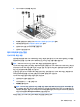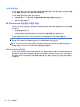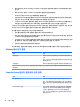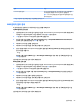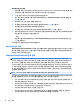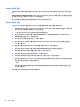User Guide-Windows 8.1
BIOS 관리자 암호 삭제
1. 컴퓨터를 켜거나 다시 시작한 다음 화면 하단에 "Press the ESC key for Startup Menu(시작 메뉴를 표시
하려면 ESC 키를 누르십시오.)"라는 메시지가 나타나면 esc를 누릅니다.
2. f10을 눌러 Computer Setup(컴퓨터 설정)으로 전환합니다.
3. 포인팅 장치 또는 화살표 키를 사용하여 Security(보안) > Change Password(암호 변경)를 선택한 후
enter를 누릅니다.
4. 메시지가 나타나면 현재의 암호를 입력합니다.
5. 새 암호를 입력하라는 메시지가 표시되면 필드를 비워두고 enter를 누릅니다.
6. 경고를 읽습니다. 계속하려면 YES(예)를 선택합니다.
7. 새 암호를 다시 입력하라는 메시지가 표시되면 필드를 비워두고 enter를 누릅니다.
8. 변경 내용을 저장하고 Computer Setup(컴퓨터 설정)을 종료하려면 화면 왼쪽 하단의 Save(저장) 아이
콘을 클릭한 다음 화면의 지침을 따릅니다.
– 또는 –
화살표 키를 사용하여 Main(기본) > Save Changes and Exit(변경 내용 저장 및 종료)를 선택한 다음
enter를 누릅니다.
컴퓨터를 다시 시작하면 변경 사항이 적용됩니다.
BIOS 관리자 암호 입력
BIOS administrator password(BIOS 관리자 암호) 프롬프트에서 암호를 설정할 때 사용한 것과 같은 키를 사
용하여 암호를 입력한 다음 enter를 누릅니다. BIOS 관리자 암호를 3회 이상 잘못 입력하면 컴퓨터를 다시
시작한 후 다시 시도해야 합니다.
Computer Setup DriveLock 암호 관리
주의: DriveLock 보호 하드 드라이브를 영구적으로 사용하지 못하게 되는 경우를 방지하기 위해
DriveLock 사용자 암호와 DriveLock 마스터 암호를 컴퓨터에서 멀리 떨어진 안전한 장소에 보관하십시오.
두 DriveLock 암호를 모두 잊으면 하드 드라이브는 영구적으로 잠겨 더 이상 사용할 수 없게 됩니다.
DriveLock 보호는 하드 드라이브 콘텐츠에 대한 무단 액세스를 방지합니다. DriveLock은 컴퓨터의 내장 하
드 드라이브에만 적용할 수 있습니다. DriveLock 보호를 드라이브에 적용한 후에는 드라이브에 액세스할
때 암호를 입력해야 합니다. DriveLock 암호로 액세스하려면 드라이브는 컴퓨터 또는 고급 포트 확장기에
삽입되어 있어야 합니다.
참고: DriveLock 기능에 액세스하기 전에 BIOS 관리자 암호가 설정되어야 합니다.
내장 하드 드라이브에 DriveLock 보호를 적용하려면 Computer Setup(컴퓨터 설정)에 사용자 암호와 마스터
암호를 설정해야 합니다. DriveLock 보호를 이용할 때는 다음 사항에 주의하십시오.
●
하드 드라이브에 DriveLock 보호를 적용한 후에는 사용자 암호 또는 마스터 암호를 입력해야 하드 드
라이브에 액세스할 수 있습니다.
●
사용자 암호의 소유자는 보호된 하드 드라이브를 일상적으로 사용하는 사람이어야 합니다. 마스터 암
호의 소유자는 시스템 관리자 또는 일상 사용자일 수 있습니다.
●
사용자 암호와 마스터 암호는 동일할 수 있습니다.
●
사용자 암호 또는 마스터 암호는 드라이브에서 DriveLock 보호를 해제해야만 삭제할 수 있습니다.
DriveLock 보호는 마스터 암호가 있어야만 드라이브에서 해제할 수 있습니다.
54 9 장 보안